Cómo calcular el coeficiente de correlación de Pearson en Excel paso a paso
Uno de los cálculos de Microsoft Excel estadísticos más simples y más comunes que puede hacer es la correlación. Es una estadística simple, pero puede ser muy informativa cuando se quiere ver si dos variables están relacionadas. Si conoce los comandos correctos, encontrar el coeficiente de correlación en Excel es extremadamente fácil, si tienes descargado todo el paquete de office puedes hacer esto.
Vamos a echar un vistazo a la correlación para darle una idea de la información que le proporciona. Luego pasaremos a encontrar el coeficiente de correlación en Excel utilizando dos métodos y una buena gráfica para observar las correlaciones.
Finalmente, le daré una introducción muy rápida a la regresión lineal, otra función estadística que podría resultar útil cuando se observan correlaciones.

¿Qué es la Correlación?
Antes de comenzar, discutamos la definición de correlación. Es una medida simple de cómo se relacionan las cosas. Echemos un vistazo a dos variables que no tienen correlación alguna.
Estas dos variables (una graficada en el eje X, una en la Y) son totalmente aleatorias y no están estrechamente relacionadas. Sin embargo, las dos variables a continuación están correlacionadas.
En general, a medida que aumenta una variable, también lo hace la otra. Eso es correlación. (Tenga en cuenta que también puede ser al revés; si uno sube y el otro baja, eso es una correlación negativa).
Comprensión del Coeficiente de Correlación
El coeficiente de correlación le indica qué tan relacionadas están las dos variables. El coeficiente está entre -1 y 1. Un coeficiente de correlación de 0 significa que no hay absolutamente ninguna correlación entre dos variables. Esto es lo que debe obtener cuando tiene dos conjuntos de números aleatorios.
Un coeficiente de -1 significa que tiene una perfecta correlación negativa: a medida que aumenta una variable, la otra disminuye proporcionalmente. Un coeficiente de 1 es una correlación positiva perfecta: a medida que aumenta una variable, la otra también aumenta proporcionalmente.
Cualquier número entre esos representa una escala. Una correlación de .5, por ejemplo, es una correlación positiva moderada.
Cómo encontrar el coeficiente de correlación usando CORREL
Hay una función incorporada para la correlación en Excel. La función CORREL tiene una sintaxis muy simple:
= CORREL (array1, array2) array1 es su primer grupo de números, y array2 es el segundo grupo. Excel escupirá un número, y ese es su coeficiente de correlación.
En esta hoja de cálculo, tenemos una lista de autos, con modelo y año, y sus valores. Utilicé la función CORREL para ver si el año y el valor del modelo estaban relacionados:
Graficar Correlaciones
Cuando está ejecutando correlaciones, es una buena idea usar un diagrama de dispersión para obtener una comprensión visual de cómo se relacionan sus conjuntos de datos. Vaya a Gráficos> Dispersión para ver cómo se ven sus datos:
Puede ver que en estos datos, el año del automóvil no afecta mucho el valor. Hay una ligera tendencia positiva, pero es débil. Eso es lo que encontramos con nuestra función CORREL.
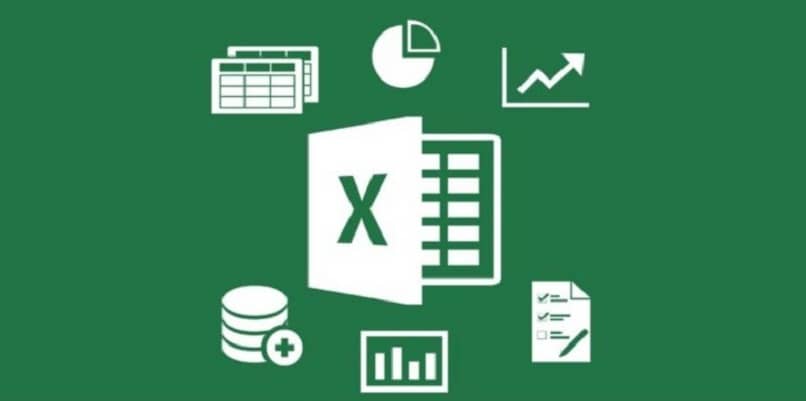
- En Windows, haga clic en Herramientas de gráficos> Diseño> Agregar elemento de gráfico.
- Seleccione línea de tendencia.
- En una Mac, deberá ir a Diseño de carta o Diseño de carta, según la edición de Excel.
¿Cómo encontrar el coeficiente de correlación en Excel?
En la imagen de arriba, hemos ejecutado correlaciones en cuatro conjuntos de datos diferentes: el año, la población mundial y dos conjuntos de números aleatorios, en Excel puedes proteger las celdas a la hora de estar trabajando en ella o puedes copiar y pegar con el teclado.
La correlación de cada conjunto de datos consigo mismo es 1. El año y la población mundial tienen una correlación extremadamente fuerte, mientras que hay correlaciones muy débiles en otros lugares, como es de esperar con números aleatorios.
Correlación vs. Regresión lineal en Excel
La correlación es una medida simple: ¿qué tan relacionadas están entre dos variables? Esta medida, sin embargo, no tiene ningún valor predictivo o causativo. El hecho de que dos variables estén correlacionadas no significa que una esté causando cambios en la otra. Eso es algo crucial para entender acerca de la correlación.
Si está interesado en hacer una afirmación sobre la causalidad, deberá usar la regresión lineal. También puede acceder a esto a través de Data Analysis Toolpak.
(Este artículo no cubre los detalles de cómo funciona la regresión lineal, pero hay muchos recursos estadísticos gratuitos que pueden guiarlo a través de los conceptos básicos). Abra el Paquete de herramientas de análisis de datos, seleccione Regresión y haga clic en Aceptar.







